Freecause Toolbar est un pirate de navigateur, qui est promu via d’autres téléchargements gratuits, et une fois installé, il ajoutera la barre d’outils de la communauté Freecause, changez la page d’accueil de votre navigateur en search.conduit.com , et définissez votre moteur de recherche par défaut sur Freecause Recherche Web personnalisée.
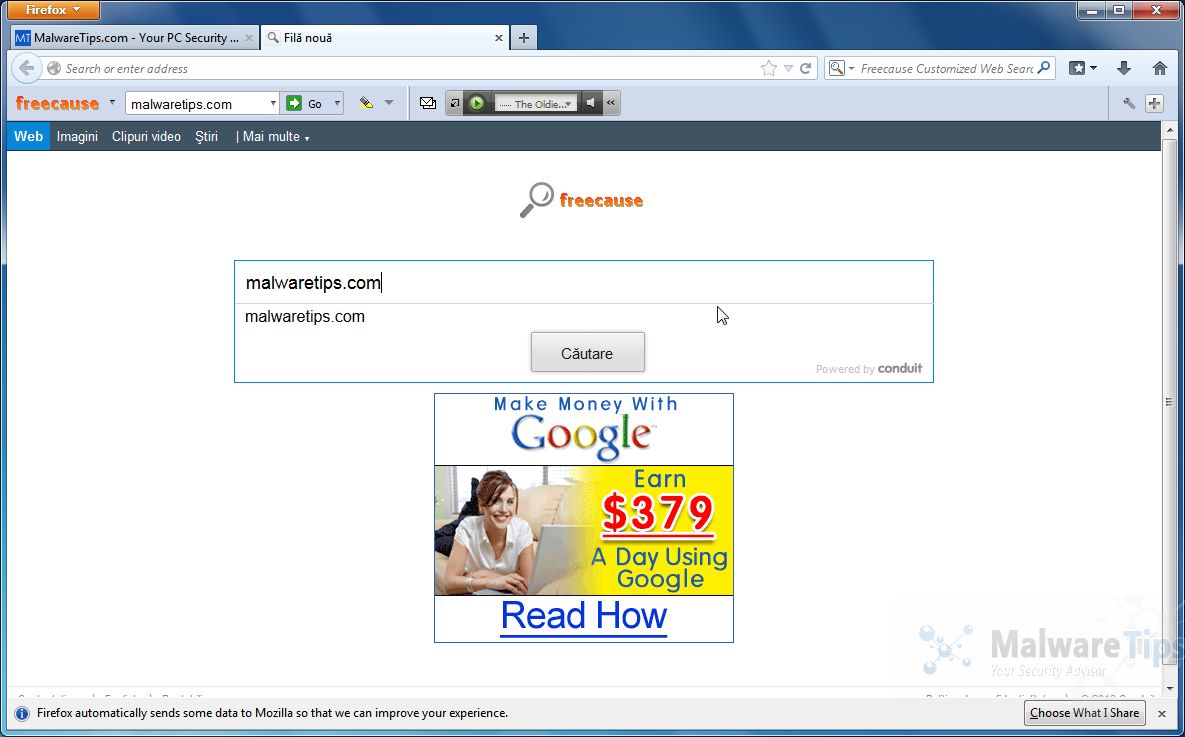
La recherche Web personnalisée gratuite affichera des publicités et des liens sponsorisés dans vos résultats de recherche, et peut collecter des termes de recherche à partir de vos requêtes de recherche. L’infection Freecause Toolbar est utilisée pour augmenter les revenus publicitaires, comme dans l’utilisation de blackhat SEO, pour gonfler le classement des pages d’un site dans les résultats de recherche.
La barre d’outils Freecause n’est techniquement pas un virus, mais elle présente de nombreux traits malveillants, tels que les capacités de rootkit pour s’accrocher profondément au système d’exploitation, le détournement de navigateur et, en général, interférer avec l’expérience utilisateur. L’industrie l’appelle généralement un « PUP » ou un programme potentiellement indésirable.
Freecause Toolbar obtenu sur votre ordinateur après avoir installé un logiciel gratuit (enregistrement vidéo / streaming, gestionnaires de téléchargement ou créateurs de PDF) qui avait intégré dans leur installation ce pirate de navigateur. Ce pirate de navigateur est également fourni dans le programme d’installation personnalisé sur de nombreux sites de téléchargement (exemples: CNET, Brothersoft ou Softonic), donc si vous avez téléchargé un logiciel à partir de ces sites Web, il y a de fortes chances que Freecause Toolbar ait été installé pendant le processus de configuration du logiciel.
Par exemple, lorsque vous installez DivX Player, vous acceptez également de changer la page d’accueil de votre navigateur pour search.conduit.com , définissez votre moteur de recherche par défaut sur Freecause Recherche Web personnalisée et installez la barre d’outils Freecause.
Cependant, lorsque vous désinstallez DivX Player de votre ordinateur, les paramètres par défaut de votre navigateur Web ne seront pas restaurés. Cela signifie que vous devrez supprimer la barre d’outils Freecause et search.conduit.com depuis votre navigateur Web préféré manuellement.
Vous devez toujours faire attention lors de l’installation d’un logiciel car souvent, un programme d’installation de logiciel inclut des installations optionnelles, telles que cette barre d’outils Freecause. Faites très attention à ce que vous acceptez d’installer.
Optez toujours pour l’installation personnalisée et désélectionnez tout ce qui n’est pas familier, en particulier les logiciels optionnels que vous n’avez jamais voulu télécharger et installer en premier lieu. Il va sans dire que vous ne devez pas installer de logiciel auquel vous ne faites pas confiance.
Comment faire pour supprimer Freecause Toolbar (Guide de suppression de virus)
Cette page est un guide complet, qui supprimera Freecause Toolbar d’Internet Explorer, Firefox et Google Chrome.
Veuillez effectuer toutes les étapes dans le bon ordre. Si vous avez des questions ou des doutes à tout moment, ARRÊTEZ-VOUS et demandez notre aide.
ÉTAPE 1: Désinstaller les programmes de barre d’outils Freecause de votre ordinateur
ÉTAPE 2: Supprimer la barre d’outils Freecause de votre navigateur Web
ÉTAPE 3: Supprimer le pirate de navigateur Freecause Toolbar avec AdwCleaner
ÉTAPE 4: Supprimer le virus de la barre d’outils Freecause avec Malwarebytes Anti-Malware Free
ÉTAPE 5: Vérifiez l’infection de la barre d’outils Freecause avec HitmanPro
ÉTAPE 1: Désinstallez le programme de la barre d’outils Freecause de votre ordinateur
- Pour désinstaller la barre d’outils Freecause de votre ordinateur, cliquez sur le bouton Démarrer, puis sélectionnez Panneau de configuration et cliquez sur Désinstaller un programme.
Si vous utilisez Windows 8, faites simplement glisser le pointeur de la souris sur le bord droit de l’écran, sélectionnez Rechercher dans la liste et recherchez « panneau de configuration ». Ou vous pouvez cliquer avec le bouton droit sur un coin chaud en bas à gauche (anciennement connu sous le nom de bouton Démarrer) et sélectionner Panneau de configuration à partir de là, puis sélectionnez Désinstaller un programme.
- Lorsque l’écran Ajouter / Supprimer des programmes ou Désinstaller un programme s’affiche, faites défiler la liste des programmes actuellement installés et désinstallez Search Protect par conduit, Barre d’outils Freecause, Boîte de mot de passe, Smileys We Love et tout autre programme récemment installé ou inconnu de votre ordinateur.
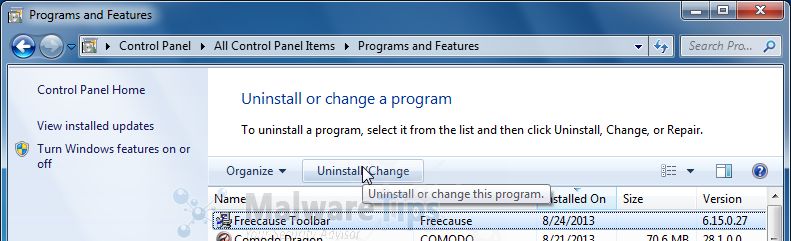
Selon le programme qui a installé le Freecar le pirate de navigateur de barre d’outils, le programme ci-dessus peut avoir un nom différent ou ne pas être installé sur votre ordinateur. Si vous ne trouvez aucun programme indésirable ou inconnu sur votre machine, vous pouvez passer à l’étape suivante.
ÉTAPE 2: Supprimer la Barre d’outils Freecause de votre navigateur Web
Supprimer la barre d’outils Freecause d’Internet Explorer
- Ouvrez Internet Explorer, cliquez sur l’icône d’engrenage
 (Outils pour les utilisateurs de Windows XP) en haut (tout à droite), puis cliquez à nouveau sur Options Internet.
(Outils pour les utilisateurs de Windows XP) en haut (tout à droite), puis cliquez à nouveau sur Options Internet.

- Dans la boîte de dialogue Options Internet, cliquez sur l’onglet Avancé, puis cliquez sur le bouton Réinitialiser.

- Dans la section Réinitialiser les paramètres d’Internet Explorer, cochez la case Supprimer les paramètres personnels, puis cliquez sur Réinitialiser.

- Lorsque la réinitialisation d’Internet Explorer est terminée, cliquez sur Fermer dans la boîte de dialogue de confirmation, puis cliquez sur OK.
- Fermez et ouvrez Internet Explorer.
Supprimer la Barre d’outils Freecause de Mozilla Firefox
- Supprimer les extensions de barre d’outils Freecause de Firefox.
En haut de la fenêtre Firefox, cliquez sur le bouton orange Firefox, puis sélectionnez Add-ons.

Sélectionnez l’onglet Extensions, puis supprimez Freecause 10.16.70.5, Smileys We Love, Value Apps et toute autre extension inconnue de Mozilla Firefox.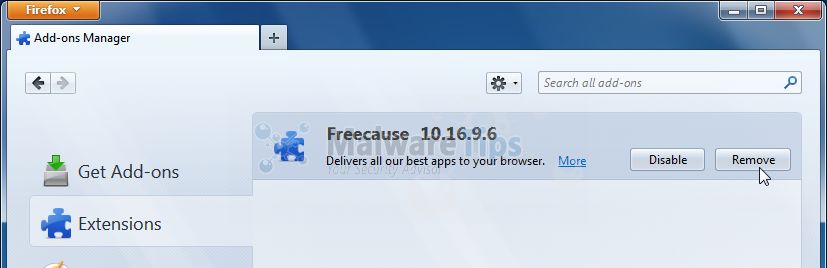
- Réinitialisez votre moteur de recherche par défaut et votre page d’accueil de Freecause Recherche Web personnalisée à leur valeur par défaut.
Pour réinitialiser votre moteur de recherche et votre page d’accueil à leur valeur par défaut, nous utiliserons l’extension SearchReset.Ce module complémentaire est très simple: lors de l’installation, il sauvegarde puis réinitialise vos préférences de recherche et votre page d’accueil à leurs valeurs par défaut, puis se désinstalle. Cela affecte la barre de recherche, les recherches dans la barre d’URL et la page d’accueil.
Vous pouvez télécharger SearchReset à partir du lien ci-dessous, puis nous aurons juste besoin de l’installer pour rétablir Firefox dans ses paramètres par défaut.
LIEN DE TÉLÉCHARGEMENT DE SEARCHRESET (Ce lien ouvrira une autre page Web à partir de laquelle vous pourrez télécharger l’extension SearchReset Firefox)
Supprimer la barre d’outils Freecause de Google Chrome
- Supprimer les extensions de barre d’outils Freecause de Google Chrome.
Cliquez sur le bouton Menu Chrome de la barre d’outils du navigateur, sélectionnez Outils, puis cliquez sur Extensions.
de la barre d’outils du navigateur, sélectionnez Outils, puis cliquez sur Extensions.

Dans l’onglet Extensions, supprimez Freecause 10.16.70.1, Les Smileys que nous aimons, les applications de valeur et toute autre extension inconnue en cliquant sur l’icône corbeille .
.
Fondamentalement, si vous n’avez pas installé d’extension, vous devez la supprimer de votre navigateur Web.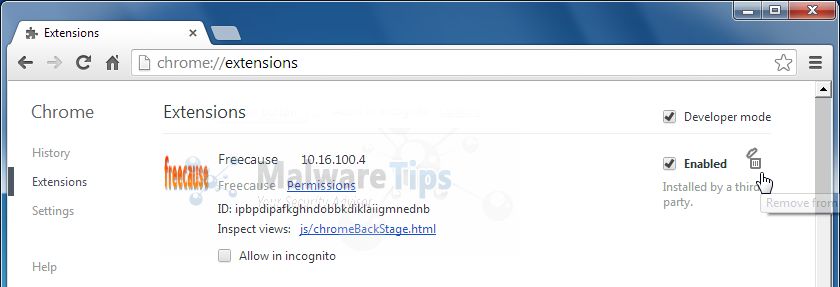
- Définir le moteur de recherche par défaut de Google Chrome à partir de Freecause Recherche Web personnalisée sur Google.
Cliquez sur le bouton Menu Chrome , puis sélectionnez Paramètres et cliquez sur Gérer les moteurs de recherche dans la section Recherche.
, puis sélectionnez Paramètres et cliquez sur Gérer les moteurs de recherche dans la section Recherche.
Dans la boîte de dialogue Moteurs de recherche qui apparaît, sélectionnez Google et cliquez sur le bouton Créer par défaut qui apparaît dans la ligne.
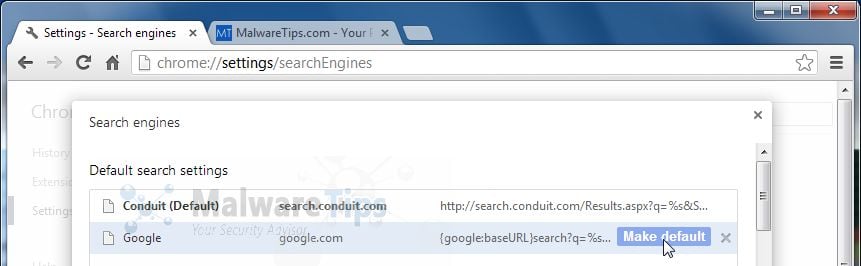
Recherchez Conduit dans la liste des moteurs de recherche et cliquez sur le bouton X qui apparaît à la fin de la ligne.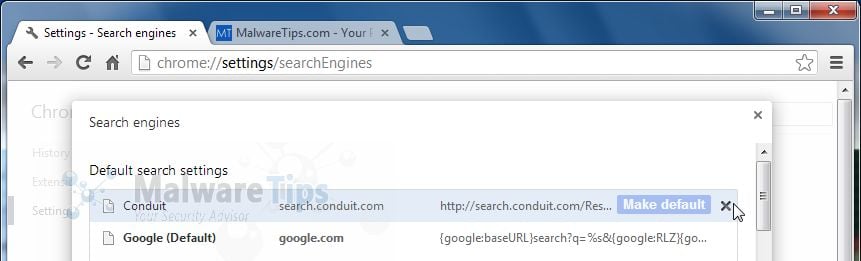
- Changer la page d’accueil de Google Chrome à partir de search.conduit.com à sa valeur par défaut.
Conduit a modifié vos paramètres Google pour ouvrir leur page Web chaque fois que vous démarrez votre navigateur, nous devrons donc annuler cette modification.
Cliquez sur le bouton Menu Chrome , puis sélectionnez Paramètres et cliquez sur l’une des pages du Nouvel onglet dans la section Au démarrage.
, puis sélectionnez Paramètres et cliquez sur l’une des pages du Nouvel onglet dans la section Au démarrage.
ÉTAPE 3: Supprimer Freecause Pirate de navigateur de barre d’outils avec Adwcleaner
- Vous pouvez télécharger l’utilitaire AdwCleaner à partir du lien ci-dessous.
LIEN DE TÉLÉCHARGEMENT ADWCLEANER (Ce lien téléchargera automatiquement AdwCleaner sur votre ordinateur) - Avant de démarrer AdwCleaner, fermez tous les programmes et navigateurs Internet ouverts, puis double-cliquez sur l’icône AdwCleaner.

Si Windows vous demande si vous souhaitez ou non exécuter AdwCleaner, veuillez l’autoriser à s’exécuter. - Lorsque le programme AdwCleaner s’ouvrira, cliquez sur le bouton Scan comme indiqué ci-dessous.

AdwCleaner va maintenant commencer à rechercher des fichiers malveillants Freecause Toolbar qui peuvent être installés sur votre ordinateur. - Pour supprimer les fichiers malveillants de la barre d’outils Freecause détectés à l’étape précédente, veuillez cliquer sur le bouton Nettoyer.

AdwCleaner vous invite maintenant à enregistrer tous les fichiers ou données ouverts car le programme devra redémarrer l’ordinateur. Veuillez le faire, puis cliquez sur le bouton OK.
ÉTAPE 4: Supprimer Freecause Toolbar virus de avec Malwarebytes Anti-Malware Free
- Vous pouvez télécharger Malwarebytes Anti-Malware Free à partir du lien ci-dessous, puis double-cliquez sur l’icône nommée mbam-setup.exe pour installer ce programme.
LIEN DE TÉLÉCHARGEMENT MALWAREBYTES ANTI-MALWARE (Ce lien ouvrira une page de téléchargement dans une nouvelle fenêtre à partir de laquelle vous pourrez télécharger Malwarebytes Anti-MALWARE Free) - Lorsque l’installation commence, continuez à suivre les invites afin de poursuivre le processus de configuration, puis au dernier écran, cliquez sur le bouton Terminer.

- Dans l’onglet Scanner, sélectionnez Effectuer une analyse rapide, puis cliquez sur le bouton Analyser pour commencer à rechercher les fichiers malveillants de la barre d’outils Freecause.

- L’Anti-Malware de Malwarebytes va maintenant commencer à rechercher la barre d’outils gratuite de votre ordinateur, comme indiqué ci-dessous.

- Lorsque l’analyse Anti-Malware de Malwarebytes est terminée, cliquez sur le bouton Afficher les résultats.

- Un écran vous montrera maintenant les infections informatiques détectées par Malwarebytes Anti-Malware. Assurez-vous que tout est coché (coché), puis cliquez sur le bouton Supprimer la sélection.

ÉTAPE 5: Vérifiez l’infection de la barre d’outils Freecause par HitmanPro
- Vous pouvez télécharger HitmanPro à partir du lien ci-dessous:
LIEN DE TÉLÉCHARGEMENT HITMANPRO (Ce lien ouvrira une page Web à partir de laquelle vous pourrez télécharger HitmanPro) - Double-cliquez sur le fichier nommé HitmanPro.exe (pour les versions 32 bits de Windows) ou HitmanPro_x64.exe (pour les versions 64 bits de Windows). Lorsque le programme démarre, l’écran de démarrage vous sera présenté comme indiqué ci-dessous.

Cliquez sur le bouton Suivant pour installer HitmanPro sur votre ordinateur.

- HitmanPro va maintenant commencer à analyser votre ordinateur à la recherche de fichiers malveillants Freecause Toolbar.

- Une fois terminé, il affichera une liste de tous les logiciels malveillants trouvés par le programme, comme indiqué dans l’image ci-dessous. Cliquez sur le bouton Suivant pour supprimer Freecause adware Toolbar.

- Cliquez sur le bouton Activer la licence gratuite pour commencer l’essai gratuit de 30 jours et supprimer tous les fichiers malveillants de votre ordinateur.

Votre ordinateur devrait maintenant être exempt de l’infection de la barre d’outils Freecause.
Si vous rencontrez toujours des problèmes en essayant de supprimer Freecause Toolbar de votre machine, veuillez démarrer un nouveau fil de discussion dans notre forum d’aide à la suppression des logiciels malveillants.